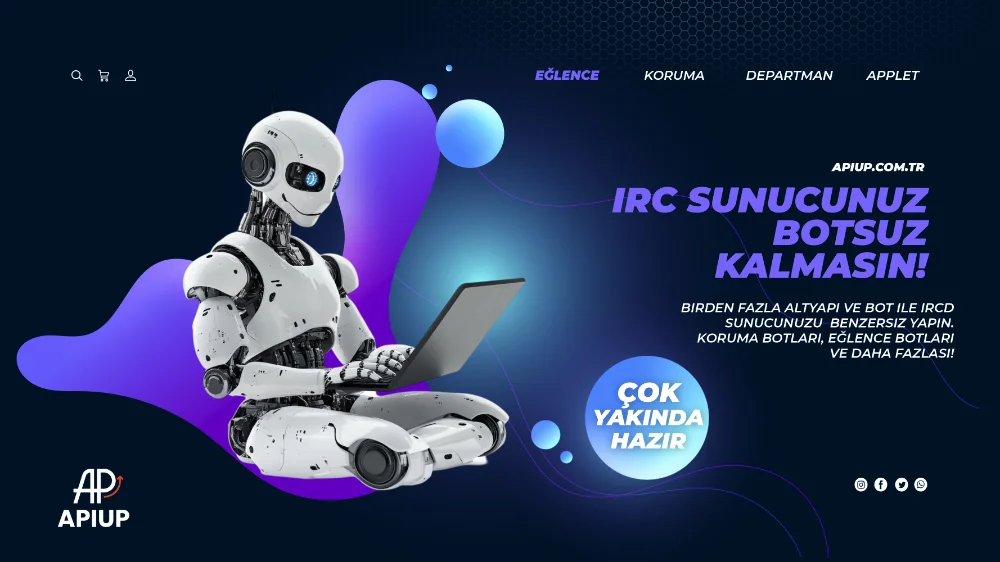Adım 1: Windows Subsystem for Linux (WSL) Kurulumu
Kubernetes'i Windows üzerinde doğrudan kurmak biraz zorlu olabilir, ama Windows Subsystem for Linux (WSL) sayesinde işler kolaylaşıyor. WSL, Windows üzerinde Linux ortamı sağlar ve Kubernetes ile uyumlu olmasını sağlar. İlk adımda WSL’i kurmamız gerekiyor.
WSL kurmak için aşağıdaki adımları izleyin:
1. Windows tuşuna basın ve "Powershell"i aratın. Sağ tıklayın ve "Yönetici olarak çalıştır" seçeneğini seçin.
2. Aşağıdaki komutu girin:
wsl --install3. Bu işlem tamamlandıktan sonra, bilgisayarınızı yeniden başlatın.
Not: WSL 2, Kubernetes için daha verimli çalıştığından, WSL 2'yi etkinleştirdiğinizden emin olun.
Adım 2: Docker Kurulumu
Docker, konteyner tabanlı uygulamaları çalıştırmamıza yardımcı olacak, bu yüzden Docker’ı kurmamız şart. Docker Desktop uygulamasını indirip kurabilirsiniz.
Docker kurulumu için şunları yapın:
1. [Docker'ın resmi web sitesine](https://www.docker.com/products/docker-desktop) gidin.
2. Docker Desktop'u Windows için indirin ve yükleyin.
3. Kurulum bittikten sonra Docker’ı başlatın ve WSL 2’yi kullanacak şekilde yapılandırıldığından emin olun.
Adım 3: Kubernetes ile Docker'ı Entegre Etmek
Kubernetes’i kurmadan önce Docker’ın çalıştığından emin olmalısınız. Docker Desktop içerisinde Kubernetes’i etkinleştirebilirsiniz.
1. Docker’ı açın.
2. Sol menüden "Settings" sekmesine tıklayın.
3. "Kubernetes" sekmesine gidin ve "Enable Kubernetes" seçeneğini işaretleyin.
4. Docker’ı yeniden başlatın ve Kubernetes’in etkinleşmesini bekleyin.
Bu adımla birlikte, artık Docker içinde Kubernetes'i çalıştırmaya hazırsınız!
Adım 4: Kubernetes Kurulumu
Artık Kubernetes’i kurmaya hazırız. Docker Desktop ile entegre çalışan Kubernetes, kullanımı kolay bir yapı sağlar.
Aşağıdaki komutları kullanarak Kubernetes’i kontrol edebilirsiniz:
kubectl versionBu komut, Kubernetes versiyonunuzu gösterir ve kurulumun başarılı olup olmadığını kontrol etmenize yardımcı olur.
Adım 5: Kubernetes ile İlk Pod’u Çalıştırmak
Artık her şey hazır! Kubernetes üzerinde ilk pod’unuzu çalıştırarak tüm kurulumun doğru yapıldığını kontrol edebilirsiniz. İlk pod’unuzu çalıştırmak için şu komutu yazabilirsiniz:
kubectl run hello-world --image=nginxBu komut, "nginx" adlı bir konteyneri başlatır ve "hello-world" adında bir pod oluşturur. Kubernetes üzerinde çalışan pod'unuzu görmek için şu komutu yazın:
kubectl get podsPod’larınızın durumu burada gösterilecektir.
Adım 6: Kubernetes’i Yönetmek ve Monitor Edmek
Kubernetes üzerinde pod’ları ve servisleri yönetmek için bazı komutlara ihtiyacınız olacak. Örneğin, pod’ları silmek için:
kubectl delete pod hello-worldKubernetes ile ilgili her şeyde komut satırını kullanabilirsiniz, ancak bir web arayüzü ile daha rahat çalışmak isterseniz, "Kubernetes Dashboard"ı kurabilirsiniz. Bu, Kubernetes kümelerinizi görsel olarak yönetmenizi sağlar.
Sonuç:
Ve işte bu kadar! Kubernetes’i Windows’ta kurmak hiç de zor değilmiş, değil mi? Şimdi Docker konteynerlerini çok daha verimli bir şekilde yönetebileceksiniz. Kubernetes, modern yazılım geliştirme ve dağıtım süreçlerini çok daha verimli hale getiriyor ve bu yetenekleri öğrenmek kesinlikle zamanınıza değecektir.